Windows 10에서 WSAPPX 높은 디스크 사용량 수정
게시 됨: 2022-01-15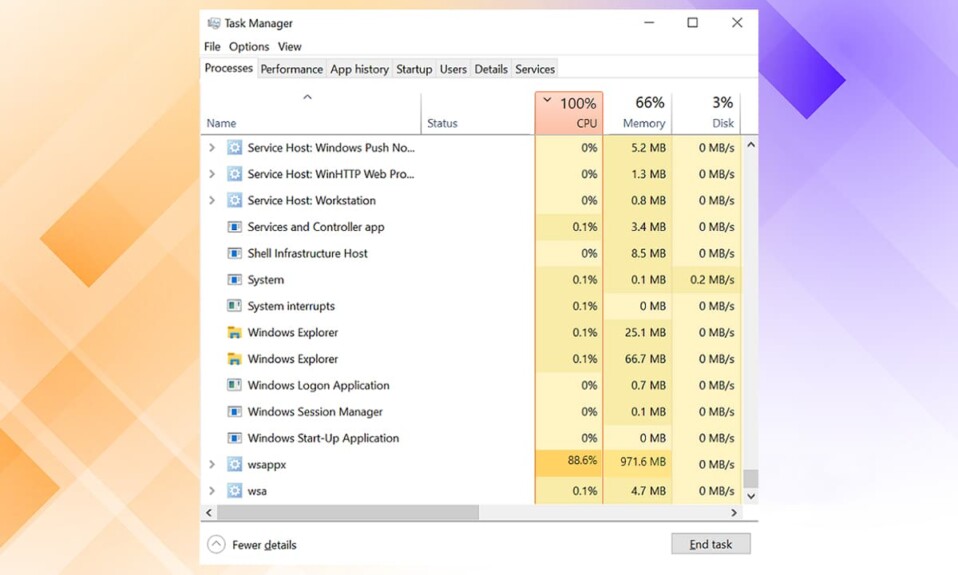
WSAPPX는 Microsoft에서 Windows 8 및 10의 필수 프로세스로 지정했습니다. 사실 WSAPPX 프로세스는 지정된 작업을 수행하기 위해 많은 양의 시스템 리소스를 사용해야 합니다. 그러나 WSAPPX 높은 디스크 또는 CPU 사용 오류 또는 해당 앱이 비활성화된 것으로 확인되면 비활성화하는 것이 좋습니다. 이 프로세스에는 두 가지 하위 서비스 가 포함됩니다.
- AppX Deployment Service( AppXSVC ) – 앱 설치, 업데이트 및 제거를 담당하는 서비스입니다. AppXSVC는 스토어가 열릴 때 트리거됩니다.
- 클라이언트 라이선스 서비스 (ClipSVC ) – 공식적 으로 Microsoft Store에 대한 인프라 지원을 제공 하고 라이선스 확인을 수행하기 위해 Store 앱 중 하나가 시작될 때 활성화됩니다.
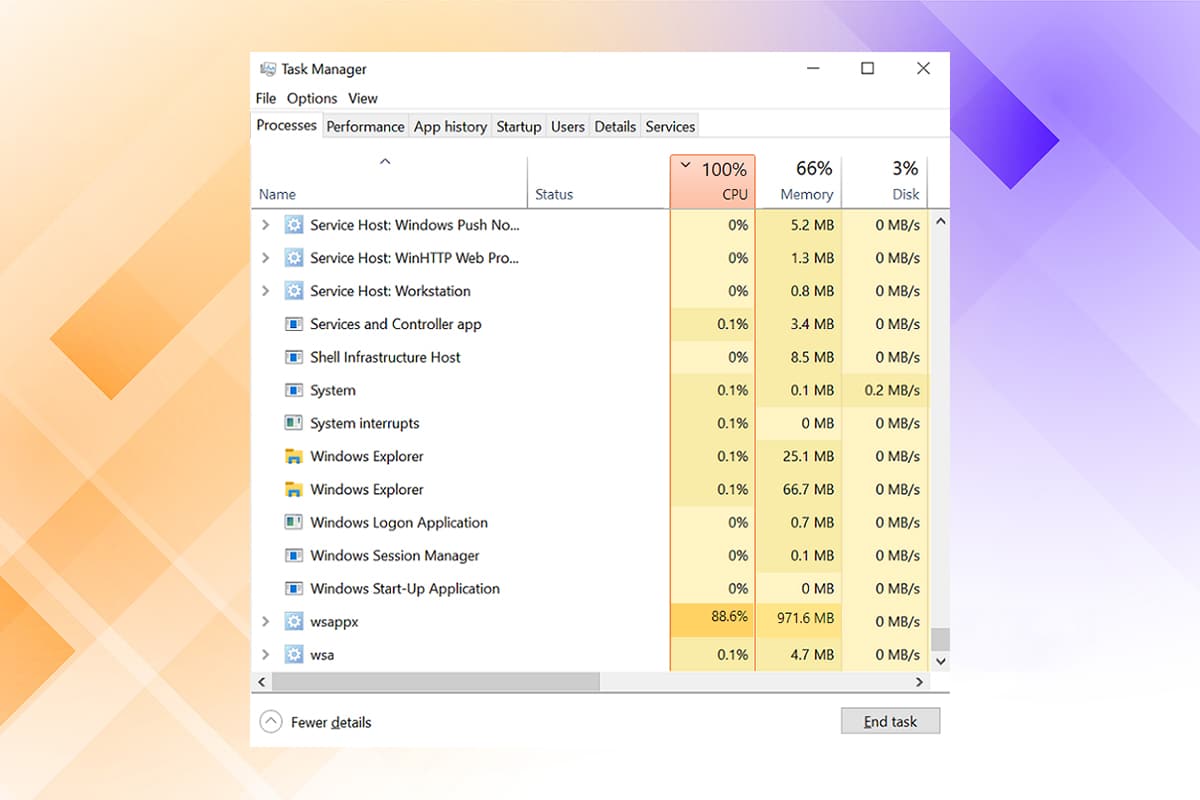
내용물
- Windows 10에서 WSAPPX 높은 디스크 및 CPU 사용 오류를 수정하는 방법
- 방법 1: 자동 앱 업데이트 끄기
- 전문가 팁: Microsoft Store 앱을 수동으로 업데이트
- 방법 2: Windows 스토어 비활성화
- 옵션 1: 로컬 그룹 정책 편집기를 통해
- 옵션 2: 레지스트리 편집기를 통해
- 방법 3: AppXSVC 및 ClipSVC 비활성화
- 방법 4: 가상 메모리 늘리기
- 전문가 팁: Windows 10 PC RAM 확인
Windows 10에서 WSAPPX 높은 디스크 및 CPU 사용 오류를 수정하는 방법
대부분의 경우 Windows 운영 체제가 완벽하게 작동하도록 하는 백그라운드에서 실행되는 수백 개의 시스템 프로세스 및 서비스에 대해 걱정할 필요가 없습니다. 종종 시스템 프로세스는 불필요하게 많은 리소스를 소비하는 것과 같은 비정상적인 동작을 나타낼 수 있습니다. WSAPPX 시스템 프로세스는 동일한 것으로 유명합니다. Windows Store, 즉 Microsoft Universal 앱 플랫폼에서 응용 프로그램의 설치, 업데이트, 제거를 관리합니다.
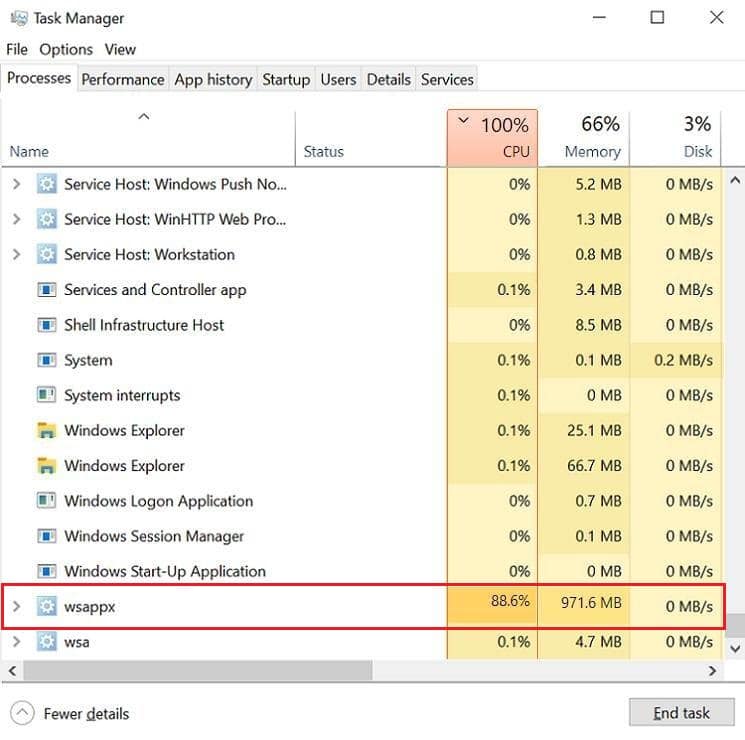
WSAPPX 높은 디스크 및 CPU 사용량을 제한하는 네 가지 방법이 있으며, 이에 대해서는 후속 섹션에서 자세히 설명합니다.
- 기본 스토어 앱을 거의 사용하지 않는 경우 자동 업데이트 기능을 비활성화하고 일부 앱을 제거하십시오.
- 이 프로세스는 Microsoft Store 응용 프로그램과 관련되어 있으므로 저장소를 비활성화하면 불필요한 리소스를 사용하는 것을 방지할 수 있습니다.
- 레지스트리 편집기에서 AppXSVC 및 ClipSVC를 비활성화할 수도 있습니다.
- 가상 메모리를 늘리면 이 문제가 해결될 수도 있습니다.
방법 1: 자동 앱 업데이트 끄기
WSAPPX 프로세스, 특히 AppXSVC 하위 서비스를 제한하는 가장 쉬운 방법은 스토어 애플리케이션의 자동 업데이트 기능을 비활성화하는 것입니다. 자동 업데이트를 비활성화하면 Windows 스토어를 열 때 AppXSVC가 더 이상 트리거되지 않거나 CPU 및 디스크 사용량이 높아집니다.
참고: 응용 프로그램을 최신 상태로 유지하려면 때때로 수동으로 업데이트하는 것이 좋습니다.
1. 시작 메뉴를 열고 Microsoft Store를 입력합니다. 그런 다음 오른쪽 창에서 열기 를 클릭합니다.
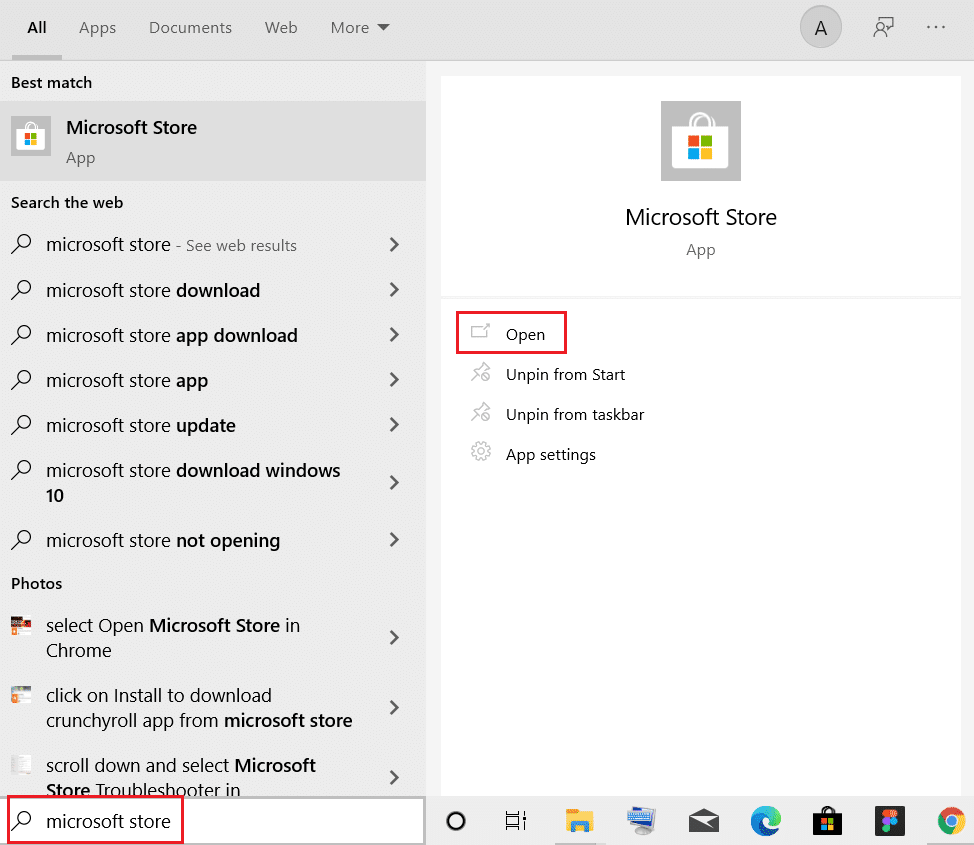
2. 점 3개로 된 아이콘 을 클릭하고 나타나는 메뉴에서 설정 을 선택합니다.
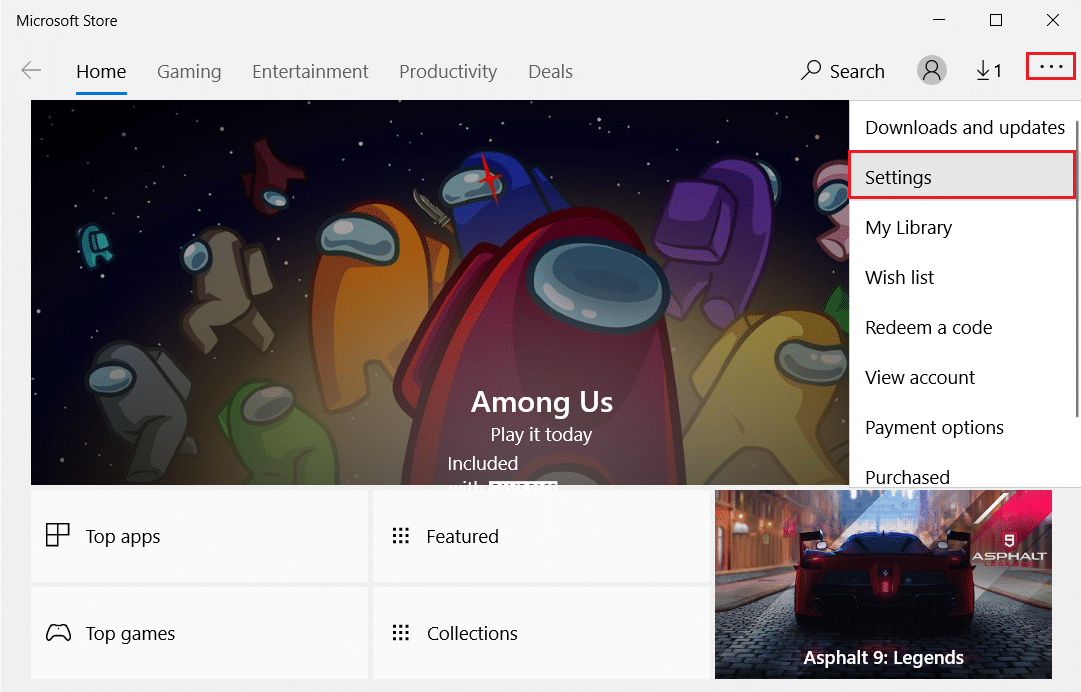
3 홈 탭에서 강조 표시된 앱 자동 업데이트 옵션을 끕니다.
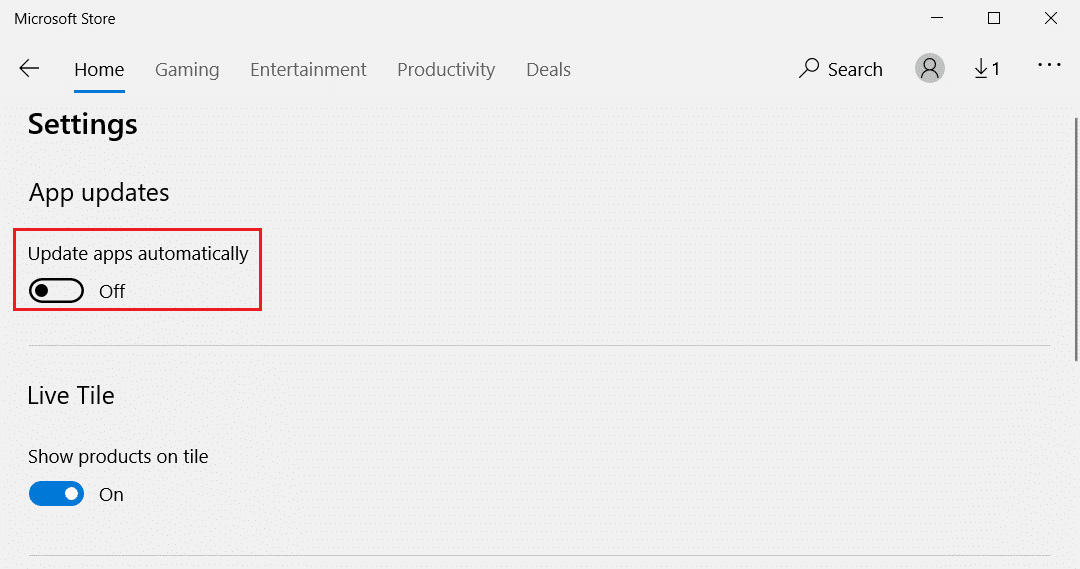
전문가 팁: Microsoft Store 앱을 수동으로 업데이트
1. 그림과 같이 Microsoft Store를 입력하고 검색하고 엽니다.
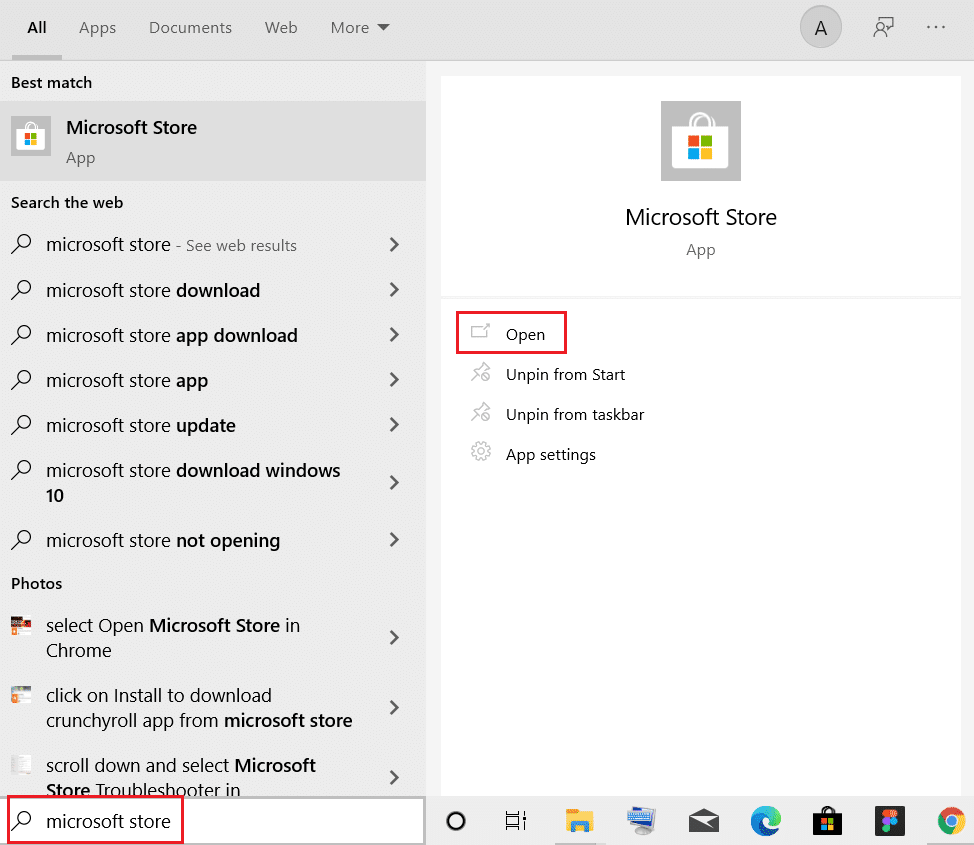
2. 아래 그림과 같이 점 3개로 된 아이콘 을 클릭하고 다운로드 및 업데이트 를 선택합니다.
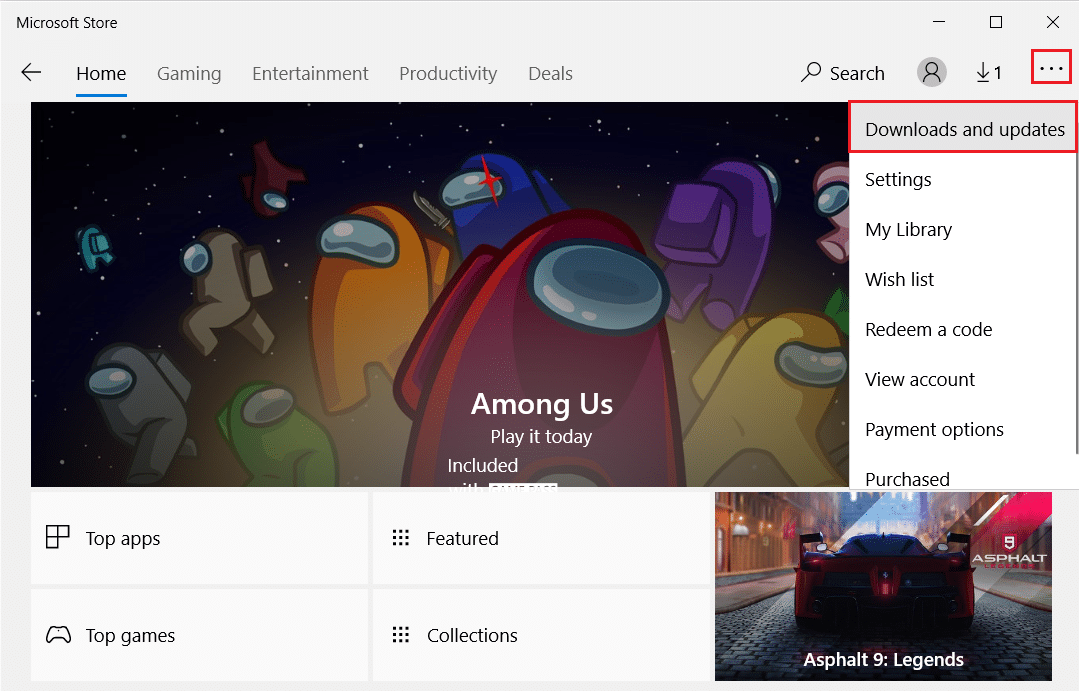
3. 마지막으로 업데이트 받기 버튼을 클릭합니다.
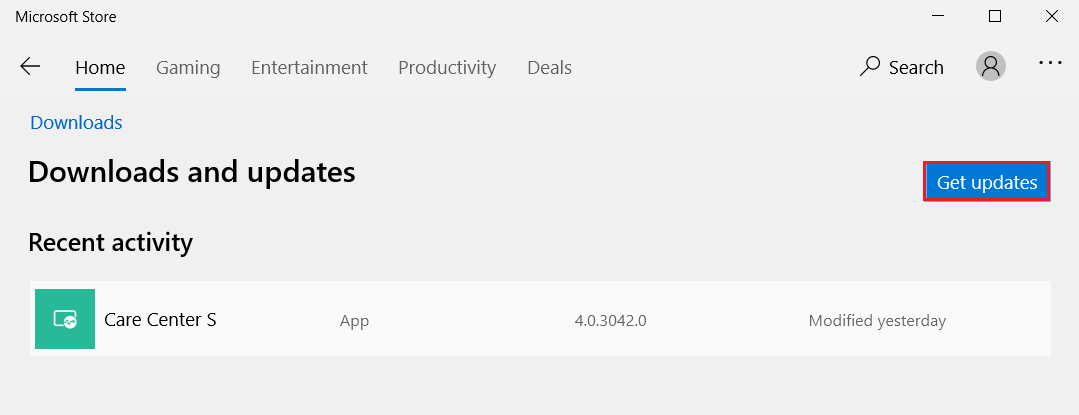
또한 읽기: Microsoft Store는 게임을 어디에 설치합니까?
방법 2: Windows 스토어 비활성화
앞서 언급했듯이 저장소를 비활성화하면 WSAPPX의 높은 CPU 사용량과 해당 하위 서비스가 과도한 시스템 리소스를 소비하는 것을 방지할 수 있습니다. 이제 Windows 버전에 따라 Windows 저장소를 비활성화하는 두 가지 방법이 있습니다.
옵션 1: 로컬 그룹 정책 편집기를 통해
이 방법은 Windows 10 Home Edition에서 로컬 그룹 정책 편집기를 사용할 수 없기 때문에 Windows 10 Pro 및 Enterprise 사용자를 위한 것입니다.
1. 실행 대화 상자에서 Windows + R 키를 함께 누릅니다.
2. gpedit.msc 를 입력하고 Enter 키 를 눌러 로컬 그룹 정책 편집기 를 시작합니다.
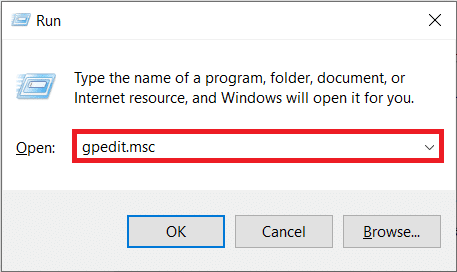
3. 각 폴더를 두 번 클릭하여 컴퓨터 구성 > 관리 템플릿 > Windows 구성 요소 > 저장소 로 이동합니다.
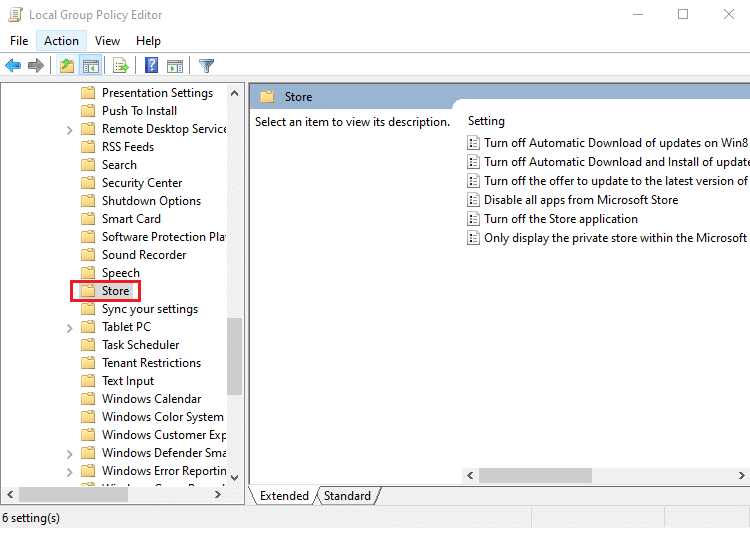
4. 오른쪽 창 에서 스토어 애플리케이션 끄기 설정을 선택합니다.
5. 선택되면 아래 그림에 강조 표시된 정책 설정 편집 을 클릭합니다.
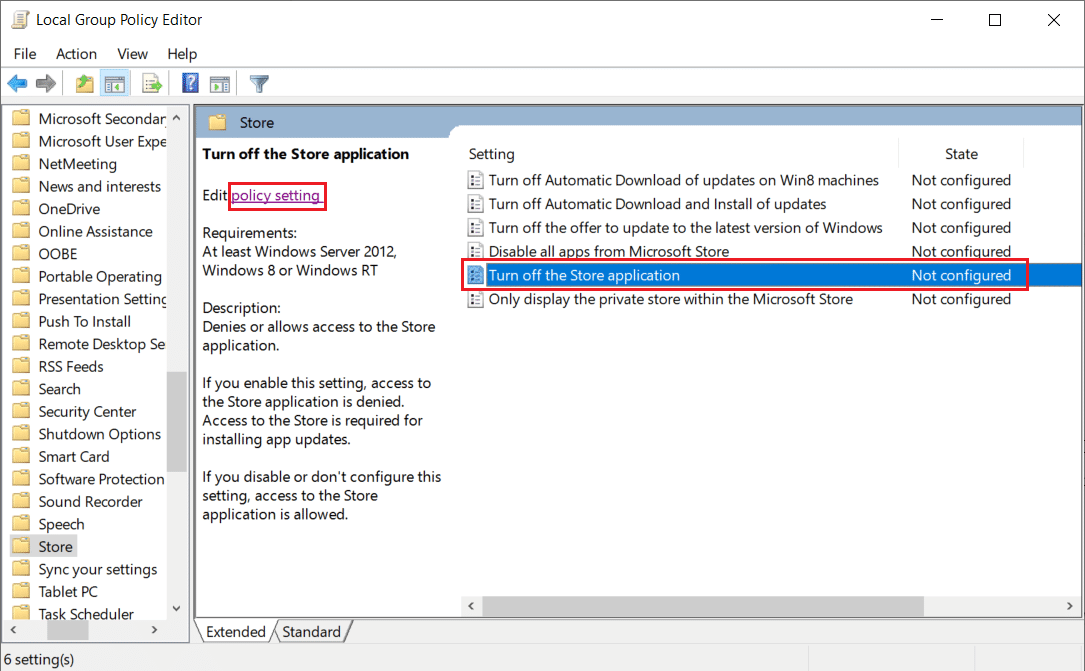
참고: 기본적으로 스토어 애플리케이션 끄기 상태 는 구성되지 않음 으로 설정됩니다.
6. 사용 옵션을 선택하고 적용 > 확인 을 클릭하여 저장 및 종료합니다.
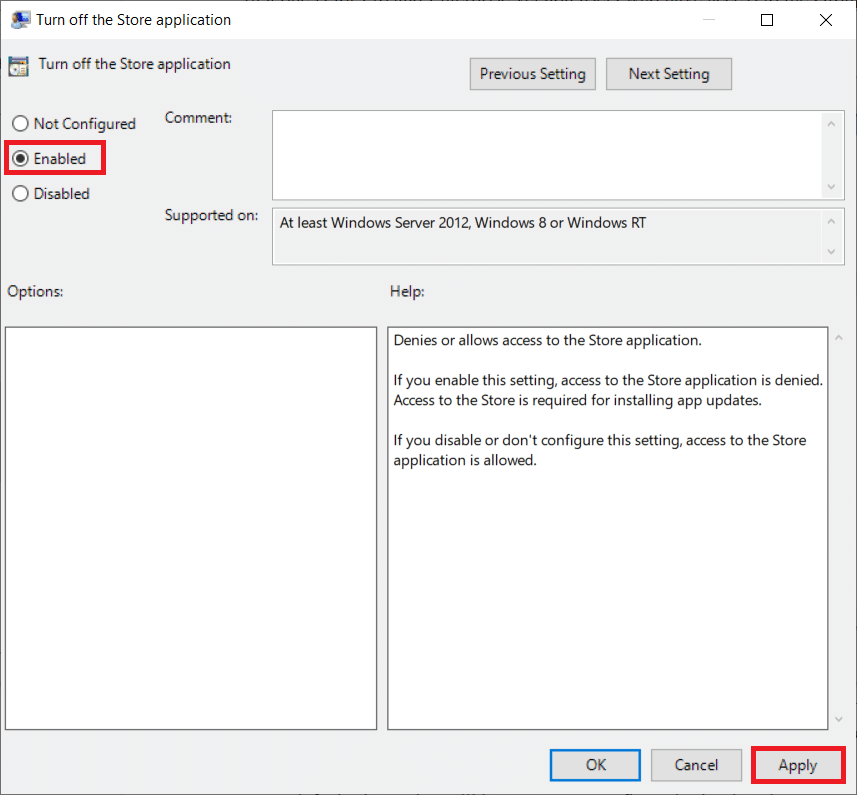
7. 컴퓨터를 다시 시작하여 이러한 변경 사항을 구현합니다.
또한 읽기: Windows 11 Home Edition에서 그룹 정책 편집기를 활성화하는 방법
옵션 2: 레지스트리 편집기를 통해
Windows Home Edition 의 경우 레지스트리 편집기에서 Windows Store를 비활성화하여 WSAPPX 높은 디스크 사용량 오류를 수정하십시오.
1. Windows + R 키를 함께 눌러 실행 대화 상자를 엽니다.
2. 실행 대화 상자에 regedit 를 입력하고 확인 을 클릭하여 레지스트리 편집기 를 시작합니다.
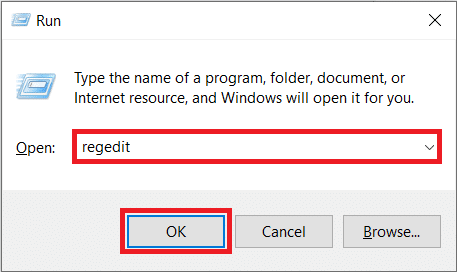

3. 주소 표시줄에서 아래의 지정된 위치 경로로 이동합니다.
HKEY_LOCAL_MACHINE\SOFTWARE\Policies\Microsoft\WindowsStore
참고: Microsoft에서 WindowsStore 폴더를 찾을 수 없으면 직접 만드십시오. Microsoft 를 마우스 오른쪽 버튼으로 클릭합니다. 그런 다음 그림과 같이 새로 만들기 > 키 를 클릭합니다. 조심스럽게 키 이름을 WindowsStore 로 지정합니다.
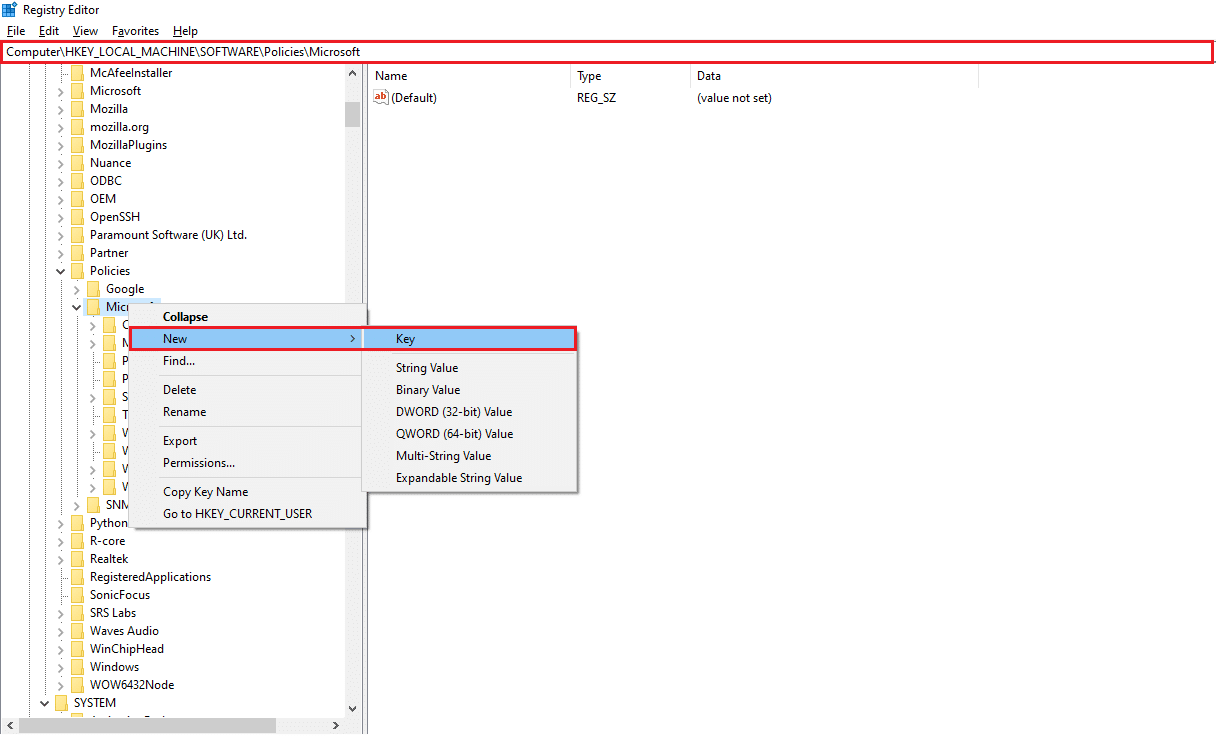
4. 오른쪽 창의 빈 공간 을 마우스 오른쪽 버튼으로 클릭하고 새로 만들기 > DWORD(32비트) 값 을 클릭합니다. 값의 이름을 RemoveWindowsStore 로 지정합니다.
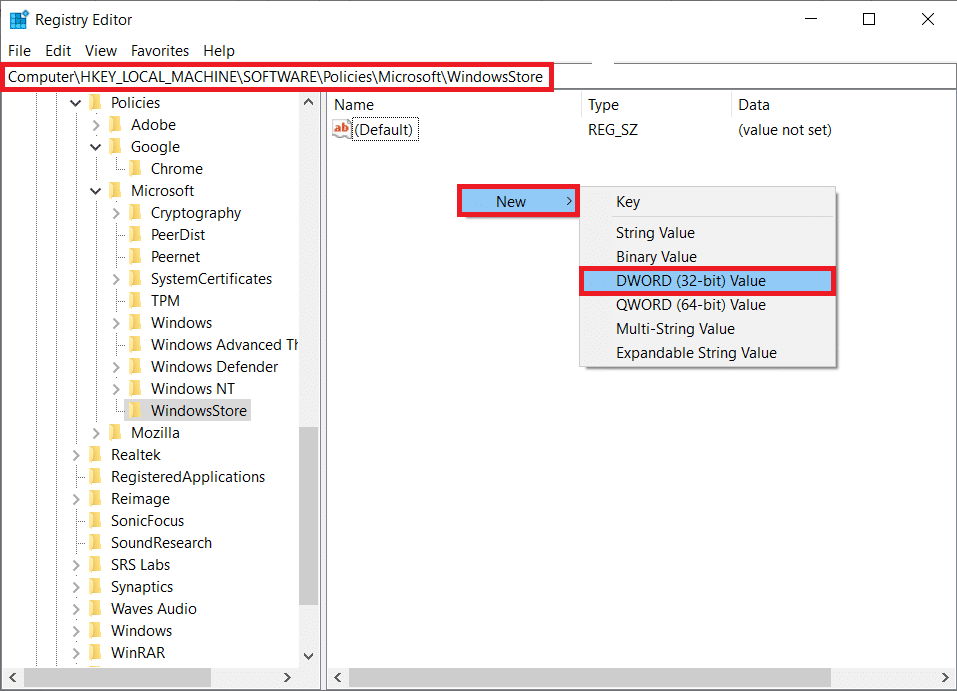
5. RemoveWindowsStore 값이 생성되면 표시된 대로 값을 마우스 오른쪽 버튼으로 클릭하고 수정… 을 선택합니다.
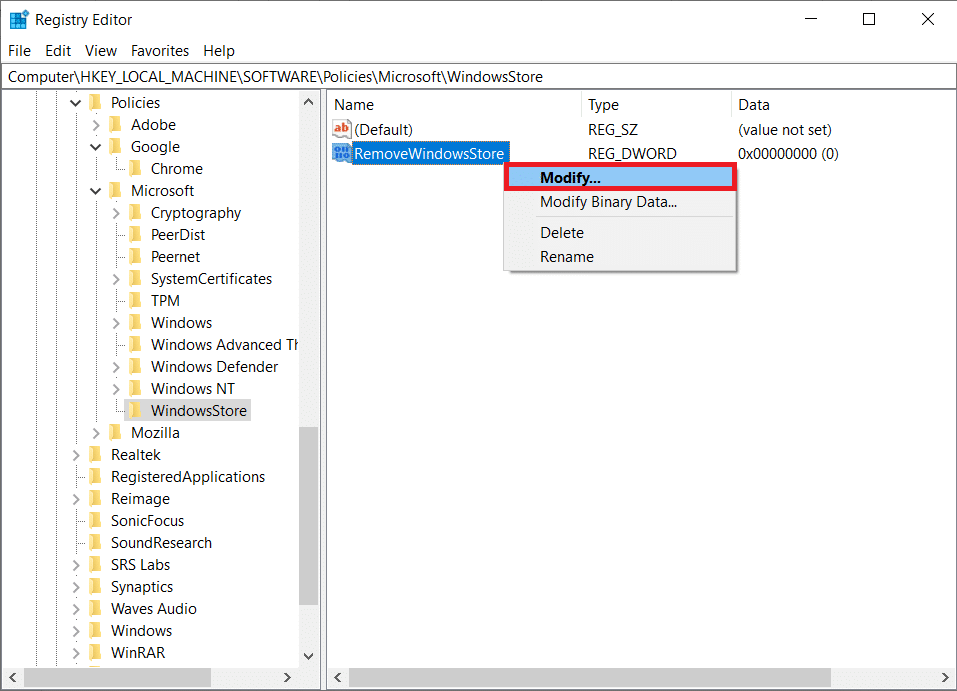
6. 아래 그림과 같이 값 데이터 상자에 1 을 입력하고 확인 을 클릭합니다.
참고: 키에 대한 값 데이터를 1 로 설정하면 저장이 비활성화되고 값 0 은 활성화됩니다.
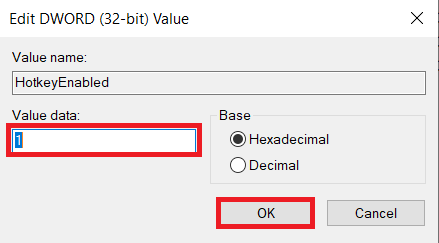
7. Windows PC를 다시 시작합니다.
또한 읽기: hkcmd 높은 CPU 사용량을 수정하는 방법
방법 3: AppXSVC 및 ClipSVC 비활성화
사용자는 레지스트리 편집기에서 수동으로 AppXSVC 및 ClipSVC 서비스를 비활성화하여 Windows 8 또는 10에서 WSAPPX 높은 디스크 및 CPU 사용량을 수정할 수도 있습니다.
1. 이전과 같이 레지스트리 편집기 를 시작하고 다음 위치 경로로 이동합니다.
HKEY_LOCAL_MACHINE\SYSTEM\ControlSet001\서비스\AppXSvc
2. 시작 값을 두 번 클릭하고 값 데이터 를 3 에서 4 로 변경합니다. 확인 을 클릭하여 저장합니다.
참고: 값 데이터 3은 AppXSvc를 활성화하는 반면 값 데이터 4는 비활성화합니다.
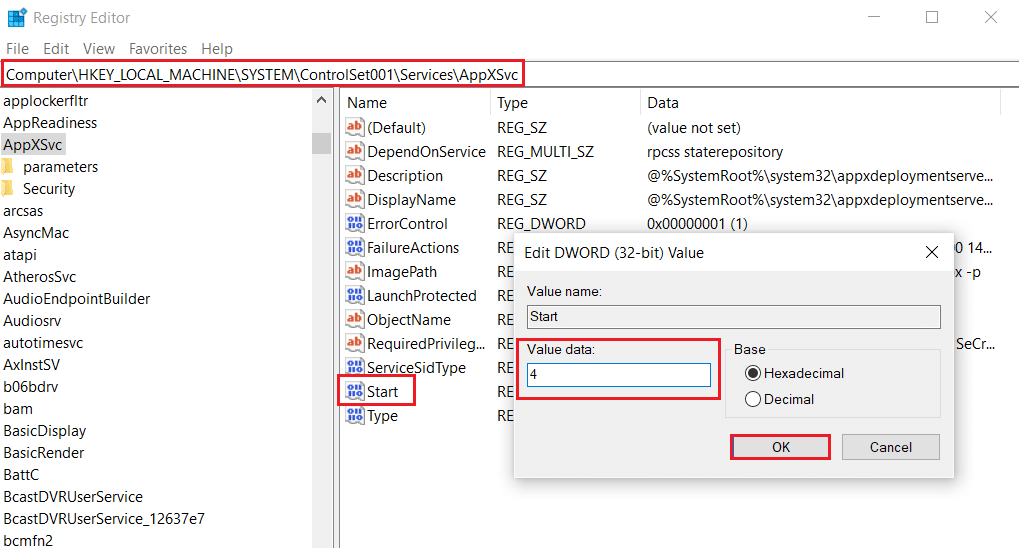
3. 다시 다음 위치 경로 로 이동하여 시작 값을 두 번 클릭합니다.
HKEY_LOCAL_MACHINE\SYSTEM\ControlSet001\Services\Clipsvc
4. 여기에서 값 데이터 를 4 로 변경하여 ClipSVC 를 비활성화하고 확인 을 클릭하여 저장합니다.
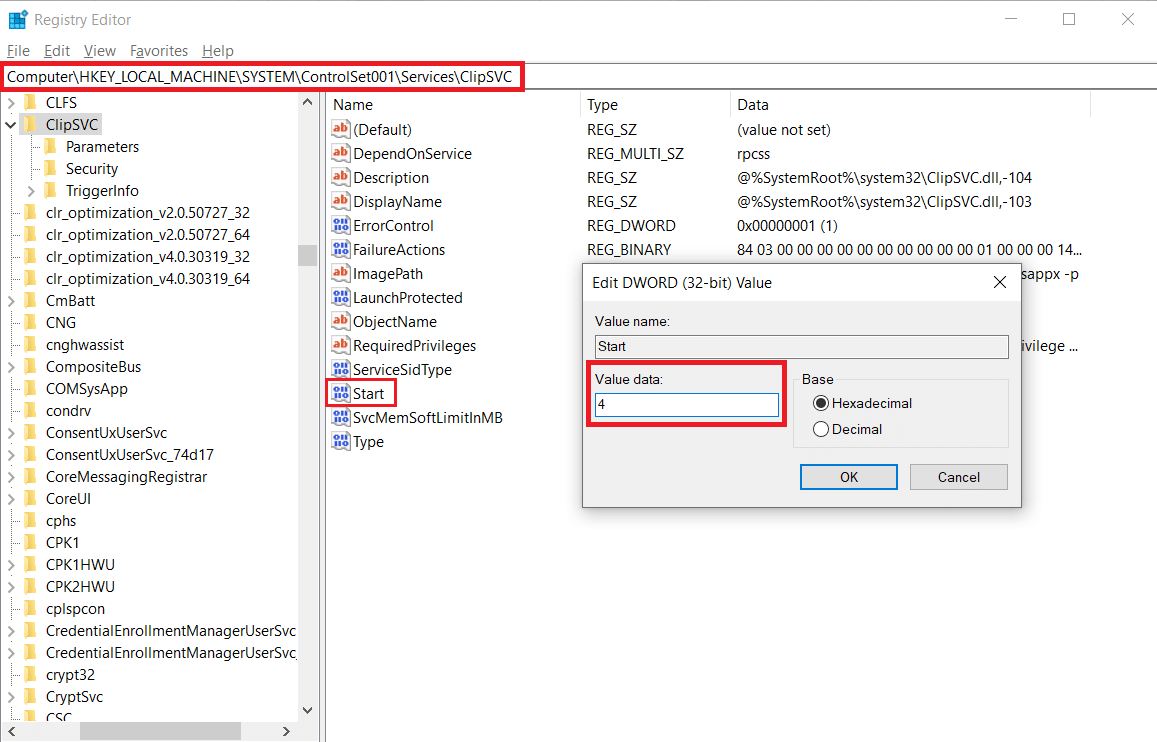
5. 변경 사항을 적용하려면 Windows PC를 다시 시작합니다.
또한 읽기: DISM 호스트 서비스 프로세스 높은 CPU 사용량 수정
방법 4: 가상 메모리 늘리기
많은 사용자가 WSAPPX로 인해 거의 100% CPU 및 디스크 사용량을 줄이기 위해 채택한 또 다른 트릭은 PC 가상 메모리를 늘리는 것입니다. 가상 메모리에 대해 자세히 알아보려면 Windows 10의 가상 메모리(페이지 파일)에 대한 문서를 확인하세요. Windows 10에서 가상 메모리를 늘리려면 다음 단계를 따르세요.
1. Windows 키 를 누르고 그림과 같이 Windows의 모양 및 성능 조정 을 입력하고 열기를 클릭합니다.
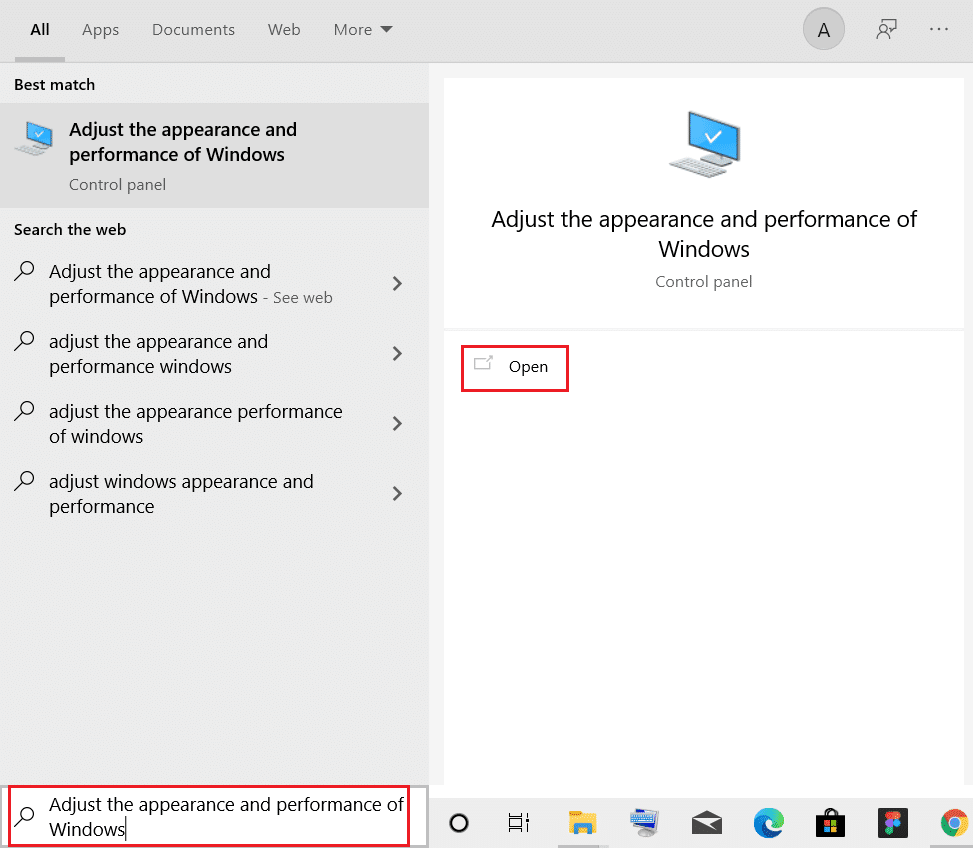
2. 성능 옵션 창에서 고급 탭으로 전환합니다.
3. 가상 메모리 섹션에서 변경… 버튼을 클릭합니다.
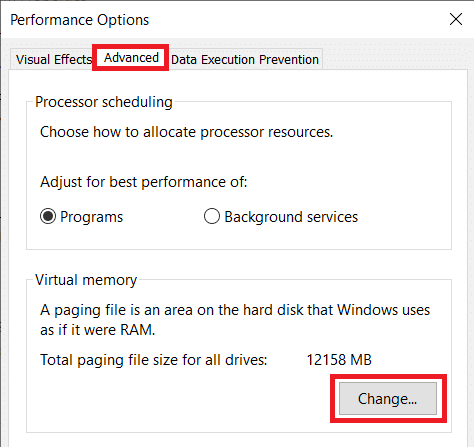
4. 여기에서 강조 표시된 모든 드라이브의 페이징 파일 크기 자동 관리 옵션을 선택 취소합니다. 이렇게 하면 각 드라이브 섹션의 페이징 파일 크기가 잠금 해제되어 원하는 값을 수동으로 입력할 수 있습니다.
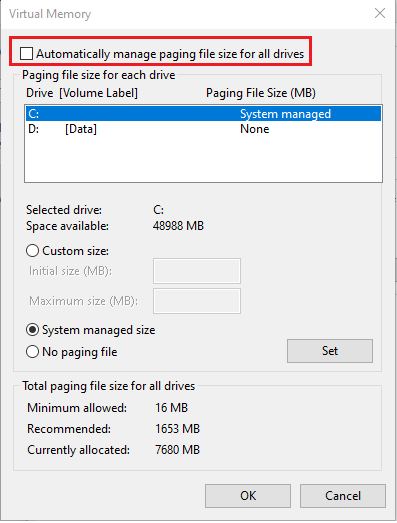
5. 드라이브 섹션에서 Windows가 설치된 드라이브(일반적으로 C: )를 선택하고 사용자 지정 크기 를 선택합니다.
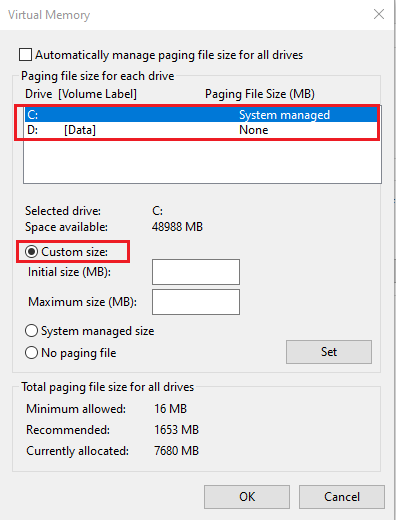
6. 초기 크기(MB) 및 최대 크기(MB) 를 MB(메가바이트) 단위로 입력합니다.
참고: 초기 크기(MB): 입력 상자에 실제 RAM 크기(MB)를 입력하고 최대 크기(MB) 에 해당 값의 두 배를 입력합니다.
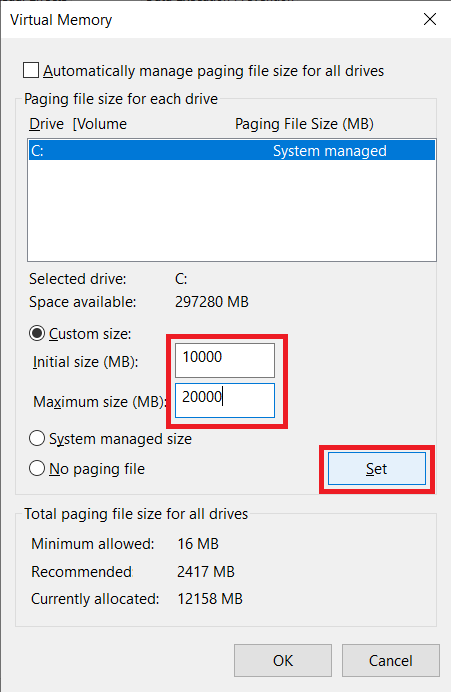
7. 마지막으로 설정 > 확인 을 클릭하여 변경 사항을 저장하고 종료합니다.
또한 읽기: Windows 10에서 BitLocker를 비활성화하는 방법
전문가 팁: Windows 10 PC RAM 확인
1. Windows 키 를 누르고 PC 정보 를 입력한 다음 열기 를 클릭합니다.
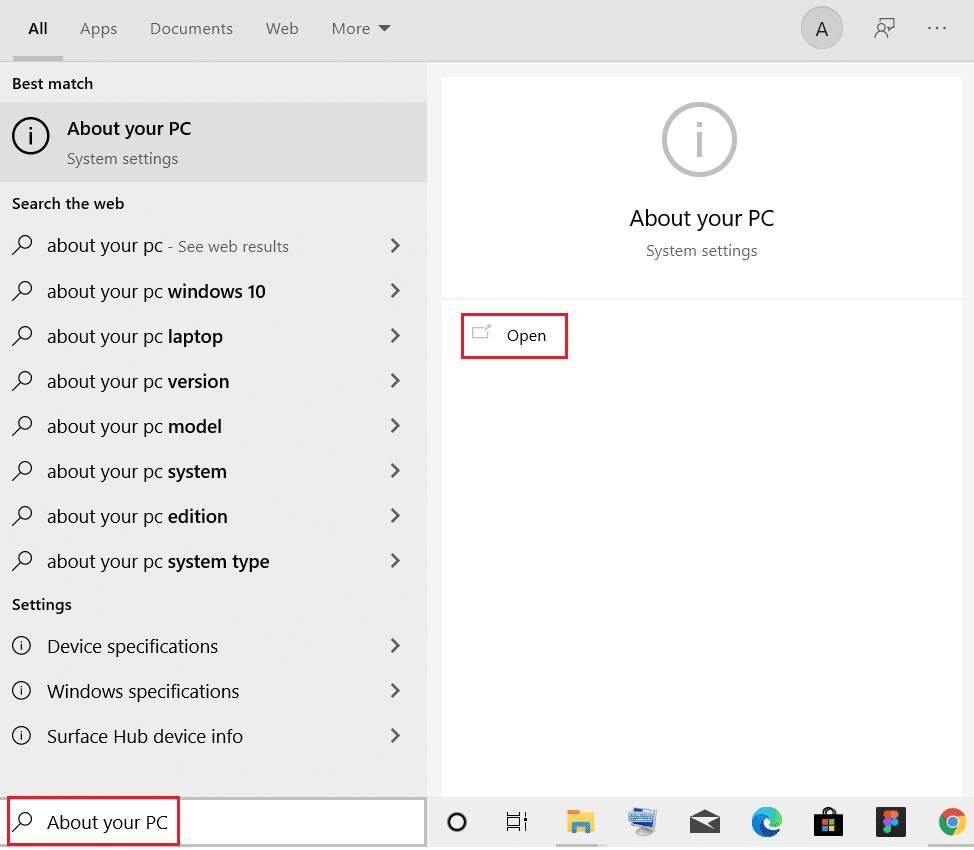
2. 아래로 스크롤하여 장치 사양 에서 설치된 RAM 레이블을 확인합니다.
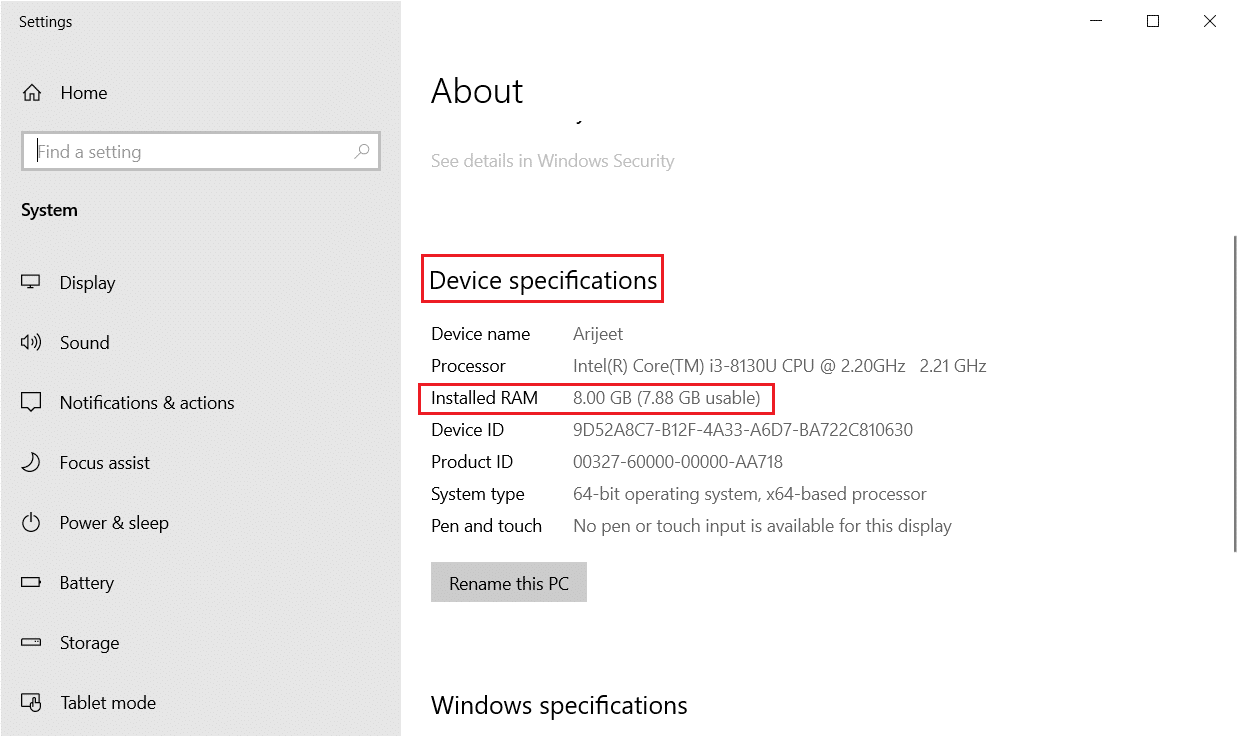
3. GB를 MB로 변환하려면 Google 검색 을 수행하거나 1GB = 1024MB로 계산기 를 사용하십시오.
때때로 백그라운드에서 실행되는 앱은 사용량이 많아 CPU 속도를 저하시킵니다. 따라서 PC 성능을 향상시키기 위해 백그라운드 앱을 비활성화할 수 있습니다. 컴퓨터의 전반적인 성능을 개선하고 백그라운드 프로세스/서비스에서 사용하는 시스템 리소스의 수를 줄이려면 거의 사용하지 않는 응용 프로그램을 제거하는 것이 좋습니다. 자세히 알아보려면 Windows 10에서 높은 CPU 사용량을 수정하는 방법에 대한 가이드를 읽어보세요.
추천:
- Windows 11에서 빈 아이콘을 수정하는 방법
- .NET 런타임 최적화 서비스 높은 CPU 사용량 수정
- Window 10 노트북 흰색 화면을 수정하는 방법
- 충분한 RAM 용량
위의 방법 중 Windows 10 데스크탑/노트북에서 WSAPPX 높은 디스크 및 CPU 사용량을 수정 하는 데 도움이 된 방법을 알려주십시오. 또한 질문/제안 사항이 있는 경우 아래의 의견 섹션에 자유롭게 남겨주세요.
